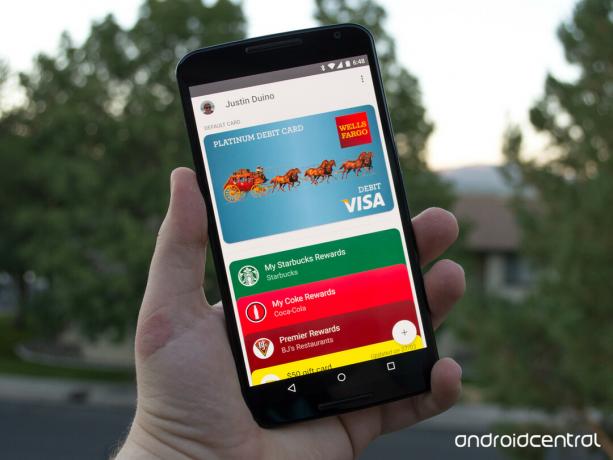
Google on tehnyt jokaiselle käyttäjälle uskomattoman helpon lisätä suosikkikorttinsa nopeasti ja helposti puhelimeensa. Vaikka kaikki yritykset eivät välttämättä ole yhteensopivia Android Pay, jos lahja- tai kanta-asiakaskortillesi kuuluva pankki tai yritys on osa ekosysteemiä, sinä pystyy lisäämään kaiken fyysisessä lompakossa virtuaaliseen lompakkoon muutamassa minuutissa.
Lue nyt: Tuettujen luotto- ja maksukorttien lisääminen Android Payhin
Lisää tuetut luotto- ja maksukortit Android Payhin
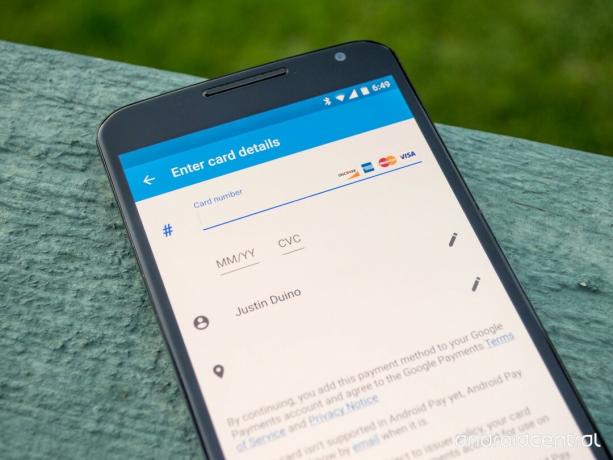
Kun käynnistät Android Pay -sovelluksen ensimmäisen kerran, se pyytää sinua ensin lisäämään luotto- tai maksukorttisi. Voit napauttaa kelluvaa toimintopainiketta plus-kuvakkeen kanssa ja valikko tulee näkyviin. Klikkaa Lisää luotto- tai maksukortti vaihtoehto ja latautuu uusi ikkuna, joka tarjoaa sinulle mahdollisuuden lisätä Google-tiliisi jo liitetyt kortit. Nämä kortit olisi voitu linkittää korttisi kautta Google Play Kauppa tili tai Google Wallet sovellus. Valitse joko yksi Google-tililläsi olevista korteista tai napsauta Lisää toinen kortti vaihtoehto näytön alareunassa.
Verizon tarjoaa Pixel 4a: n vain 10 dollaria kuukaudessa uusille rajoittamattomille linjoille
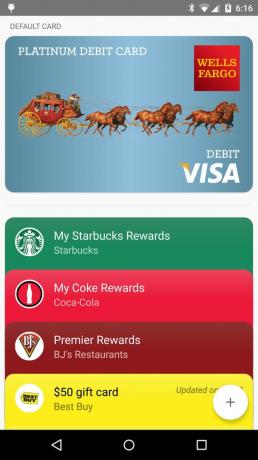
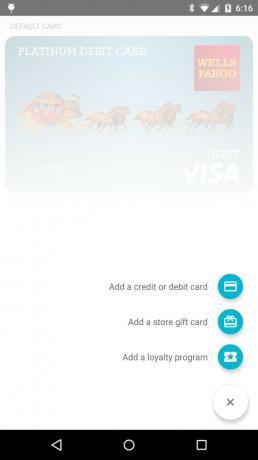

Aikaisemmin pariliitetyn luotto- tai maksukortin lisääminen
Jos valitsit jonkin aiemmin linkitetyistä luotto- tai maksukorteistasi, sinun on annettava korttisi takaosasta löytyvä CVC-koodi vahvistaaksesi omistajuutesi. Niin kauan kuin nämä tiedot vastaavat Googlen tallentamia tietoja, voit jatkaa tästä näytöstä. Kun olet hyväksynyt tietyt ehdot, sinun on vahvistettava korttisi omistajuus uudelleen joko lähettämällä koodi tekstiviestinä tai sähköpostitse. Syötä tämä koodi ja olet onnistuneesti lisännyt luotto- tai maksukorttisi virtuaaliseen Android Pay -lompakkoon.
Uuden luotto- tai maksukortin lisääminen
Jos päätit lisätä uuden luotto- tai maksukortin, ensimmäinen ikkuna, jonka näet, pyytää sinua ottamaan kuvan kortistasi. Sitten sovellus skannaa kuvan ja syöttää kortin numeron ja muut tärkeät tiedot automaattisesti. Voit halutessasi napauttaa ruudun alaosassa olevaa manuaalista syöttöpainiketta ja syöttää manuaalisesti kaikki tarvittavat tiedot luotto- tai maksukortiltasi.

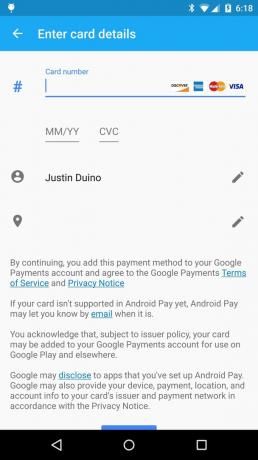
Hyväksyttyään tietyt ehdot, Android Pay pyytää sinua vahvistamaan kortin omistajuuden vastaanottamalla koodin tekstiviestillä tai sähköpostilla. Syötä koodi, kun saat sen, ja korttisi lisätään Android Payn virtuaaliseen lompakkoon.
Lisää tuetut lahjakorttikortit Android Payhin

Jos maksat ostoksesta muulla kuin käteisellä tai luotto- / maksukortilla, se tapahtuu todennäköisesti lahjakortilla. Prosessi on hyvin samanlainen kuin luotto- tai maksukortin lisääminen Android Payhin.
Napauta yksinkertaisesti näytön oikeassa alakulmassa olevaa kelluvaa toimintopainiketta aloitusnäytössä, jossa eri korttisi näytetään. Näkyviin tulee useita vaihtoehtoja, mukaan lukien lahjakortin lisääminen. Näpäytä Lisää myymälän lahjakortti ja seuraava ikkuna, jossa näet, pyytää sinua etsimään yritystä, jolle sinulla on lahjakortti. Etsi esimerkiksi Best Buy, jos sinulla on Best Buy -lahjakortti. Kaikki yritykset eivät tue Android Payta, joten on mahdollista, että lahjakortti ei toimi sovelluksen kanssa.


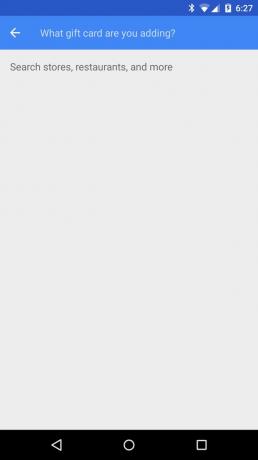
Kun olet löytänyt oikean yrityksen, Android Pay tarjoaa kuvan lahjakortistasi ja syöttää korttisi tiedot automaattisesti. Aivan kuten käyttöliittymä luotto- tai maksukortin lisäämiseen, voit halutessasi syöttää tiedot manuaalisesti napauttamalla näytön alaosassa olevaa manuaalista syöttöpainiketta.
Kun olet lisännyt kaikki tarvittavat tiedot Android Payhin, voit tallentaa kortin. Lahjakortin omistajuutta ei tarvitse vahvistaa, joten sinut viedään takaisin Android Payn kotisivulle. Lahjakorttien kanssa, kun napautat korttia korttiluettelosta, uusi ikkuna latautuu viivakoodilla. Kun kirjaudut ulos kaupasta, kassa voi skannata viivakoodin ja maksaa tavarat.
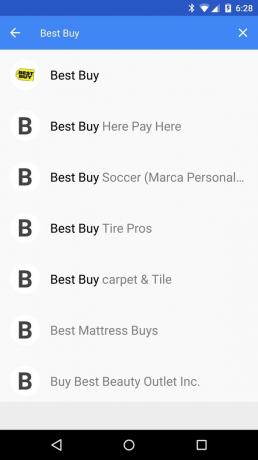


Lisää tuetut kanta-asiakaskortit Android Payhin

Jos on yksi asia, jota kukaan ei halua kantaa, se on uskollisuus- ja palkkikortit. Onneksi Android Pay tarjoaa mahdollisuuden tallentaa monia erilaisia kanta-asiakaskortteja, joita sinulla voi olla henkilölläsi.
Napsauta Android Payn kotisivulla näytön oikeassa alakulmassa olevaa kelluvaa toimintopainiketta ja valitse Lisää kanta-asiakasohjelma vaihtoehto. Aivan kuten lahjakortteja lisättäessä, joudut etsimään kanta-asiakaskorttiisi liittyvää yritystä.
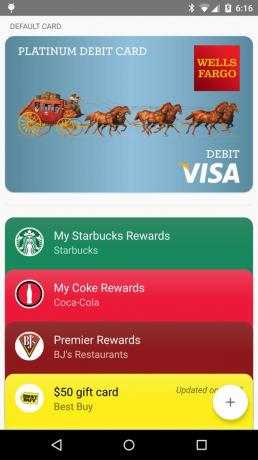
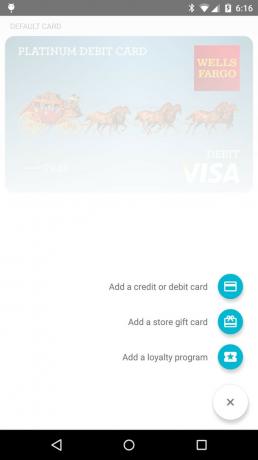
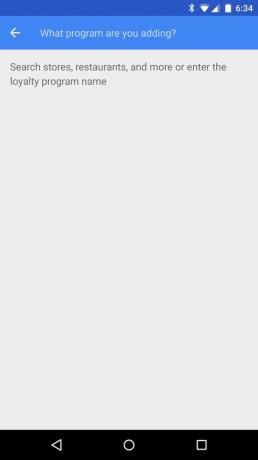
Kun olet löytänyt yrityksen ja valinnut sen, sinulle annetaan mahdollisuus skannata kanta-asiakaskortti tai syöttää se manuaalisesti. Tallenna tiedot ja kortti lisätään Android Pay -tilillesi tällä hetkellä tallennettuihin korttiluetteloon. Käyttämäsi yrityksen kanta-asiakaskortista riippuen pelkän virtuaalisen lompakon käyttäminen ansaitsee sinulle palkintopisteitä.
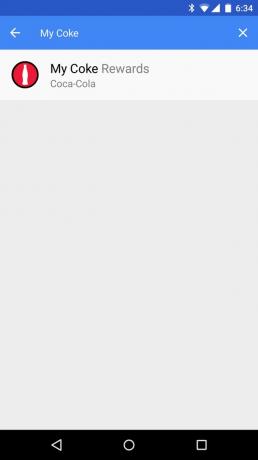
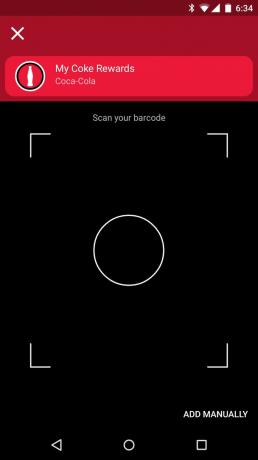

Esimerkiksi Google on työskennellyt kovasti yhteistyössä eri yritysten kanssa tarjotakseen käyttäjille erikoistarjouksia. Yksi näistä yrityksistä on Coca-Cola. Kun olet luonut tilin ja lisännyt kanta-asiakastietosi Android Payhin, voit saada ja lunastaa palkintopisteitä jokaisen NFC Coca-Cola -laitteella tekemäsi ostoksen yhteydessä.
Lisää: Android Centralin täysi kattavuus Android Paylla
